Înțelegeți cum să descărcați linkul iFunny în format MP4 [Online și Offline]
După cum știm cu toții, iFunny este noul furnizor de meme-uri pe web. De asemenea, prezenta meme actualizate zilnic în diferite categorii. Dar dacă exportați videoclipuri de aici, există întotdeauna un filigran în partea stângă jos a videoclipului. Mai mult, în acest articol vom vorbi despre cum să descărcați și să salvați iFunny la MP4 format fără filigran. Fără nicio întârziere, să trecem la instrumentele pe care le puteți folosi pentru a salva videoclipuri.
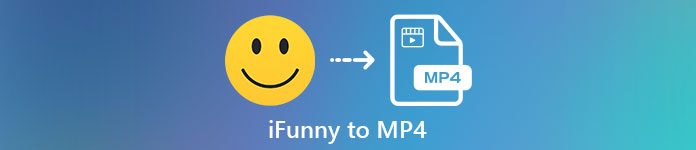
Partea 1. Cele mai bune metode de salvare a videoclipului iFunny pe MP4 pe PC și Mac
1. FVC Free Screen Recorder
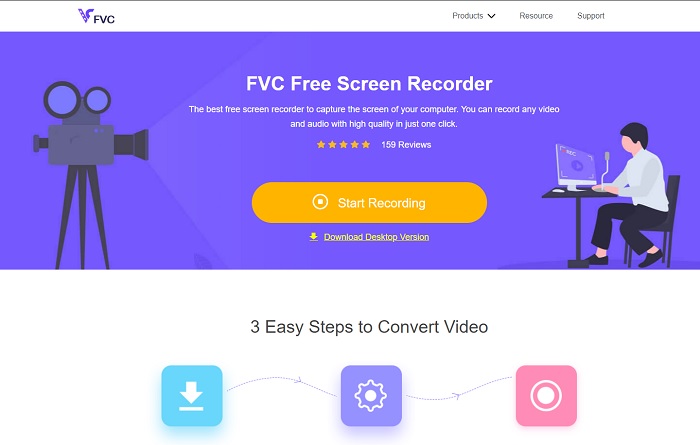
Dacă se descarcă Videoclipuri iFunny în MP4 nu este punctul tău forte, atunci trebuie să înregistrezi videoclipul. FVC Free Screen Recorder vă oferă control deplin asupra înregistrării video prin ecran. De asemenea, puteți schimba formatul dacă doriți, dar există doar o opțiune limitată cu această caracteristică. Cu toate acestea, este sigur și securizat nu numai pentru că are o bibliotecă încorporată pentru a accesa cu ușurință înregistrarea. Deci, faceți loc celui mai bun instrument web pe care îl puteți găsi pe internet. Respectați instrucțiunile de mai jos în timp ce vorbim despre cum să folosiți acest instrument.
Pasul 1. Du-te la legătură oferit și un site web va fi deschis.
Pasul 2. Pentru a porni instrumentul, faceți clic pe Începeți înregistrarea și permiteți lansarea instrumentului.
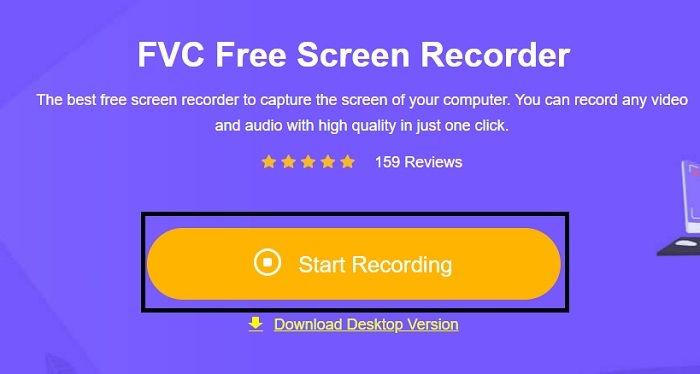
Pasul 3. În mini-bara de instrumente, faceți clic pe Angrenaj pictograma pentru a schimba înregistrarea, tastele rapide și ieșirea, dacă doriți. Pentru a salva modificările, faceți clic O.K.
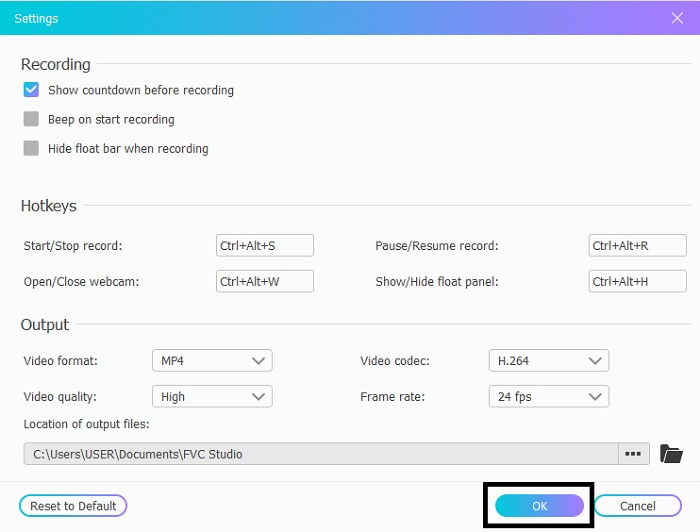
Pasul 4. Acum reglați lungimea și lățimea înregistrării în Zona de înregistrare, dacă doriți să adăugați reacția feței dvs., faceți clic pe Cameră web, Adăugați sunetele videoclipului deschizând butonul Sunet de sistem, iar pentru a adăuga propriul dvs. sunet deschideți Microfon. Faceți clic pe rundă REC pentru a porni înregistrarea.
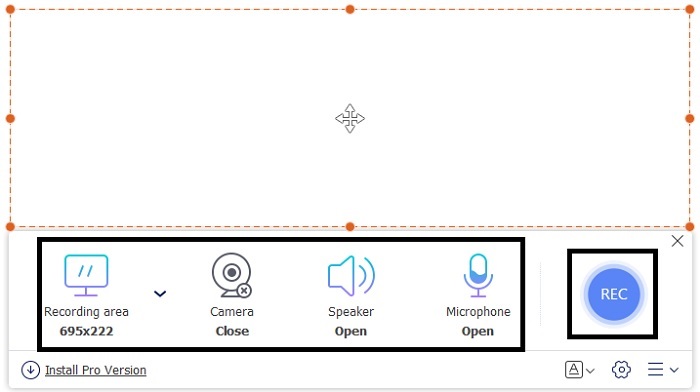
Pasul 5. Dacă înregistrarea este finalizată, faceți clic pe butonul cub pentru a opri. Acesta va fi salvat automat pe unitatea dvs., dar puteți verifica fișierul înregistrat pe Istorie Listați și urmăriți.
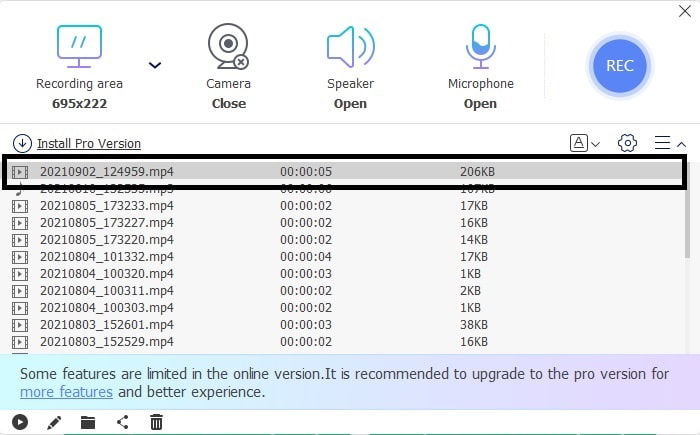
2. FVC Screen Recorder
Știm că instrumentele web vă oferă doar funcții limitate, ceea ce înseamnă că nu puteți adăuga și explora. Dar dacă îți spunem că poți înregistra la cel mai înalt nivel chiar și fără a transpira? Introducand FVC Screen Recorder, un înregistrator de ecran multifuncțional care se concentrează doar pe inovație și o interfață mai futuristă. Cea mai bună metodă de a salva videoclipuri iFunny fără a pierde calitatea acestora este înregistrarea iFunny la MP4. Pentru că dacă distribuiți un videoclip altor platforme folosind iFunny, există șansa ca calitatea acestuia să se piardă mai ales când descărcați linkul.
Poate vă întrebați dacă acest instrument nu este ușor de utilizat sau dacă este ușor de utilizat nu poate înregistra așa cum fac instrumentele pro. Sincer să fiu, nu există un astfel de instrument care să dezvolte acest tip de caracteristică, în afară de FVC Screen Recorder. Există trei lucruri cu care acest instrument se mândrește, deoarece este ușor, eficient și cu un cost redus, în timp ce experimentează o înregistrare remarcabilă. Așadar, fără să ne lăudăm cu acest lucru, să continuăm cum să-l folosim urmând pașii de mai jos.
Pasul 1. Alegeți programul care acceptă desktopul sau laptopul pentru a-l descărca. Acest lucru va dura un minut sau două pentru a fi descărcat pe unitatea dvs. Instalați-l și configurați instrumentul în funcție de dorințele dvs. și faceți clic pe Terminare pentru a salva.
Descărcare gratuităPentru Windows 7 sau o versiune ulterioarăDescărcare sigură
Descărcare gratuităPentru MacOS 10.7 sau o versiune ulterioarăDescărcare sigură
Pasul 2. Instrumentul se va lansa automat pe ecranul dvs. Apasă pe Video Recorder pentru a înregistra videoclipurile iFunny.
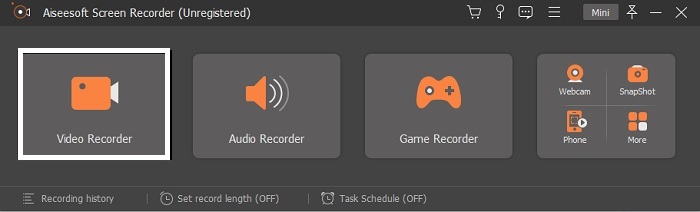
Pasul 3. În bara de instrumente, accesați cog pictograma și modificați preferințele. Pentru a salva modificarea pe care ați făcut-o faceți clic pe O.K.
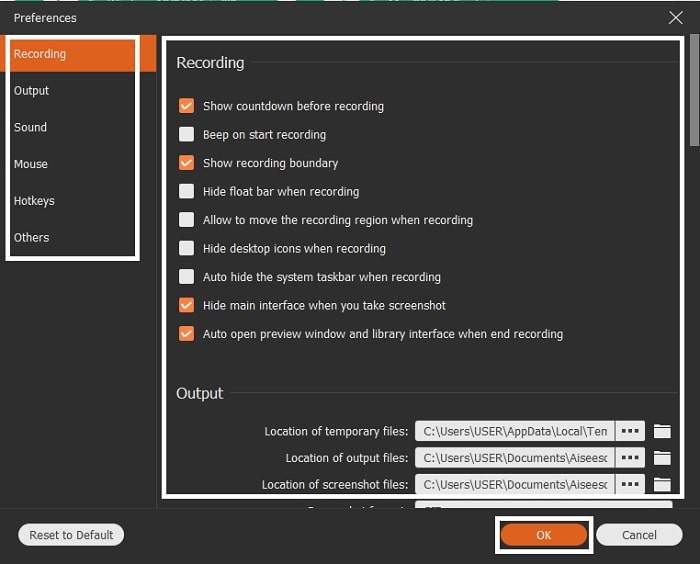
Pasul 4. Schimba raportul ecranului a înregistrării în funcție de ceea ce doriți. Alte caracteristici, pentru a adăuga reacțiile dvs., deschideți Cameră web, pentru a adăuga sunetul videoclipului pe care l-ați înregistrat, faceți clic pe Sunet de sistemși, în sfârșit, pentru a adăuga vocea, faceți clic pe Microfon. Dacă totul este rezolvat, faceți clic pe butonul REC pentru a începe înregistrarea.
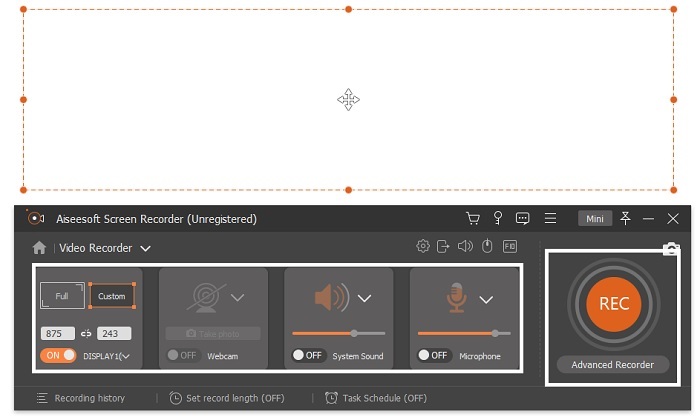
Pasul 5. Pentru a opri înregistrarea, faceți clic pe pătrat buton. Pentru a salva videoclipul iFunny și a-l salva direct în format MP4, faceți clic Salvați și Următor →. Deci, dacă doriți să vizionați înregistrarea iFunny pe care ați făcut-o, accesați Lista de înregistrări și faceți clic pe primul.
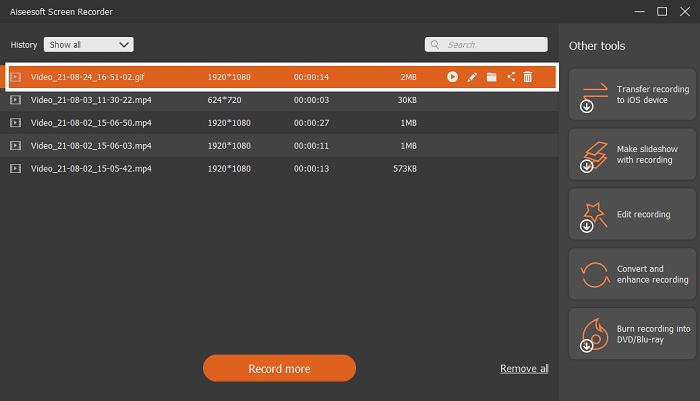
Partea 2. Link iFunny către Instrumentul web MP4 Downloader
Toate cele care se află pe listă sunt unul dintre cele mai bune instrumente pe care le puteți folosi pentru a descărca prin link. Copiați Link iFunny pentru a salva MP4 format cu ajutorul acestor instrumente.
1. TubeOffline
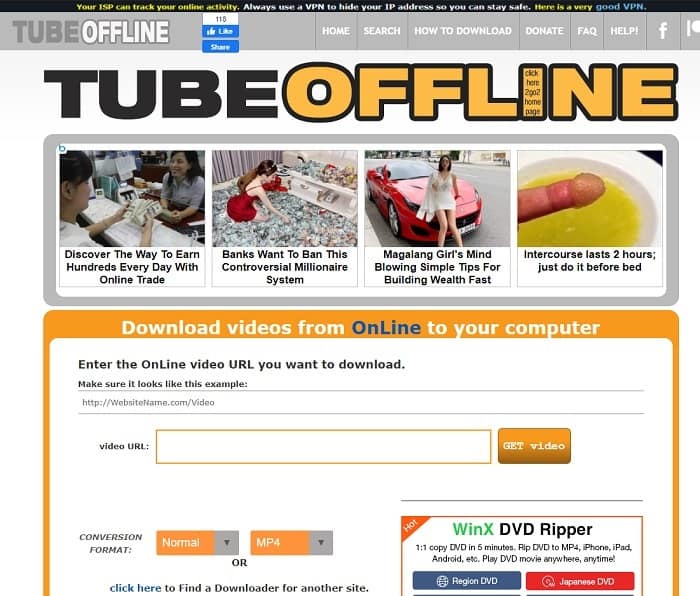
Convertiți linkul iFunny cu ajutorul lui TubeOffline. Acest instrument vă ajută să convertiți cu ușurință, dar dezavantajul acestui instrument este că reclamele sunt peste tot. De asemenea, nu există limită de vârstă pentru reclamele pe care le afișează pe instrument. Pe măsură ce încercăm să testăm acest instrument, interfața acestuia nu este potrivită pentru vârsta de 18 ani și mai puțin din cauza conținutului reclamelor sexuale. Atâta timp cât rămâneți pe site, anunțurile nu vor apărea nicăieri. Dar dacă nu sunteți enervat de reclame, atunci trebuie să încercați să utilizați acest lucru.
2. Experți PHP
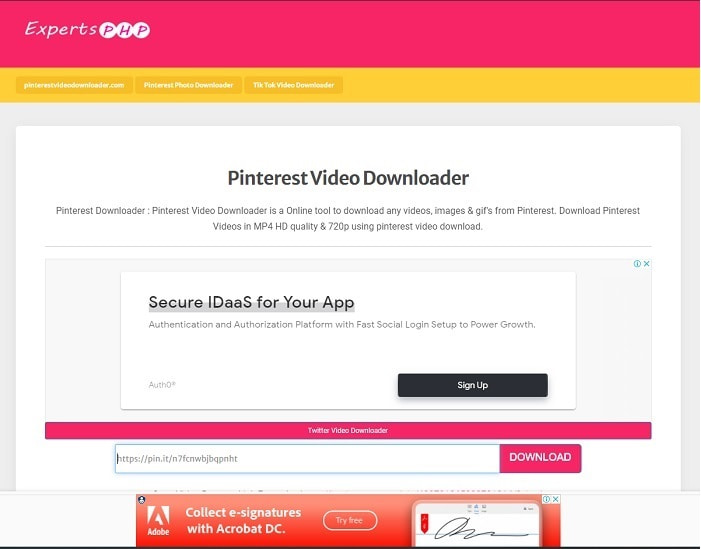
Acest instrument are un anunț pe el, dar este mult mai puțin decât TubeOffline. Experți PHP ar putea fi a ta Link iFunny către MP4 descărcare dacă doriți să-l utilizați. Acest instrument web este potrivit, ceea ce înseamnă că chiar și un începător îl poate folosi. Dar oferă doar două opțiuni: alegeți dintre cele două și descărcați-l. Deși acest instrument ar putea fi alegerea ta și salvarea iFunny, există totuși accidente dacă fișierul nu este descărcat corect. Totuși, acesta este mult mai bun decât primul, mai ales dacă ești enervat de reclame.
3. DoremiZone
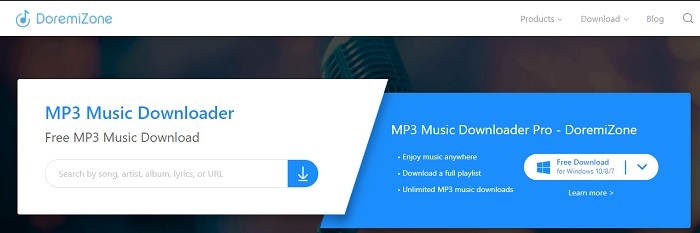
Dacă primele două instrumente pentru a descărca iFunny au reclame DoremiZone nu are reclame. Acest instrument este foarte informativ, deoarece arată cum se utilizează instrumentul. Albastrul și albul se potrivește perfect pe site-ul său. De asemenea, spre deosebire de inserarea unei adrese URL și descărcarea acesteia, acest instrument are un motor de căutare unic numai pentru muzică. Dacă cauți melodia lor, numele artistului și versurile. Dar, chiar dacă instrumentul oferă această caracteristică avansată, totuși, dacă conexiunea a fost întreruptă, există șanse mari ca o parte din codul fișierului să dispară.
Lecturi suplimentare
Cum se convertește M2TS în MKV
Partea 3. Întrebări frecvente despre iFunny în MP4
Este iFunny potrivit pentru a fi accesat de minori?
Limita de vârstă necesară pentru a accesa iFunny este de peste 13 ani, dar dacă nu v-ați conectat la site-ul lor. Nu există nicio șansă ca dezvoltatorul iFunny să monitorizeze această limită de vârstă și activitățile minorilor.
Îmi pot partaja meme-urile sau videoclipurile pe iFunny?
Da, vă puteți partaja meme-urile sau videoclipurile realizate prin această platformă. Distribuie meme-urile pe care le-ai creat aici și lasă lumea să le folosească pentru a-și exprima mai bine emoția.
Pot crea GIF-uri pe iFunny?
Puteți crea GIF-uri pe iFunny, dar există un instrument mult mai bun care acceptă crearea unei meme. FVC Ultimate Video Converter una dintre caracteristicile sale este un creator de GIF, puteți crea cele mai amuzante GIF-uri pe care le-ați văzut vreodată. Trebuie să descărcați acest instrument și să mergeți la bara de instrumente pentru a-l accesa.
Concluzie
Pentru a rezuma, înregistrarea este modul ideal și cel mai bun de a economisi Videoclipuri iFunny în MP4. Dar alegerea dintre cele două poate fi dificilă pentru tine. Deoarece căutăm cel mai bun instrument care vă poate oferi cele mai uimitoare rezultate pe care le căutați. FVC Screen Recorder este cel mai bun în zona înregistrării video, audio și chiar a gameplay-ului. Dacă cumpărați acest instrument, este ca și cum ați fi deja pregătit pentru viitor. La fel de FVC Screen Recorder vă promite că veți avea mai multe funcții futuriste pe măsură ce continuăm să ne dezvoltăm jocul.



 Video Converter Ultimate
Video Converter Ultimate Screen Recorder
Screen Recorder


